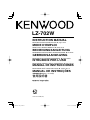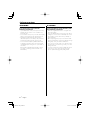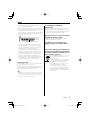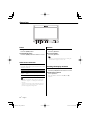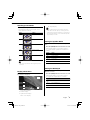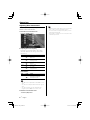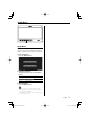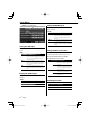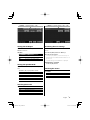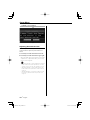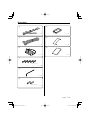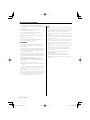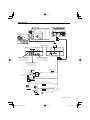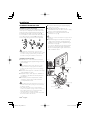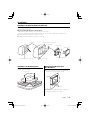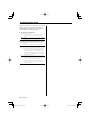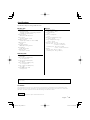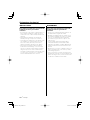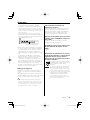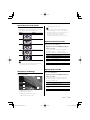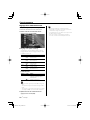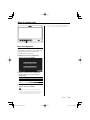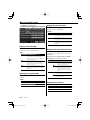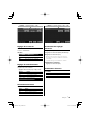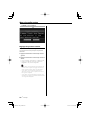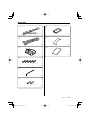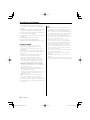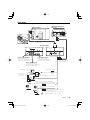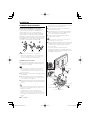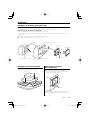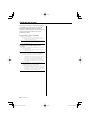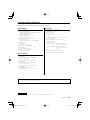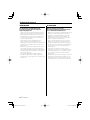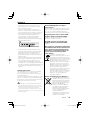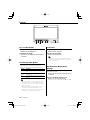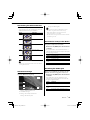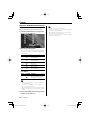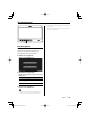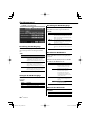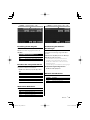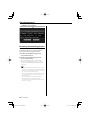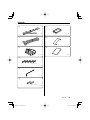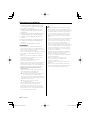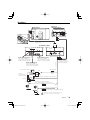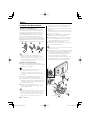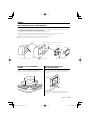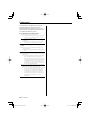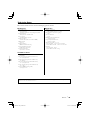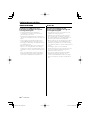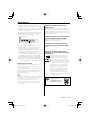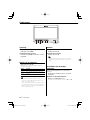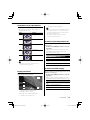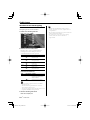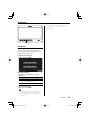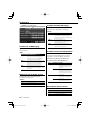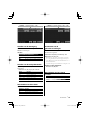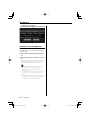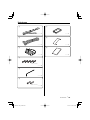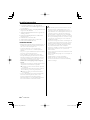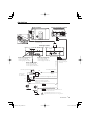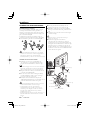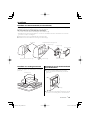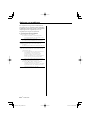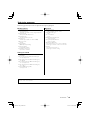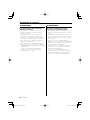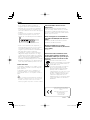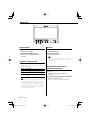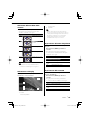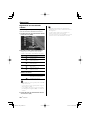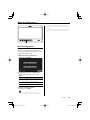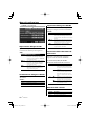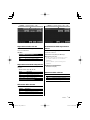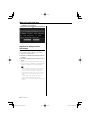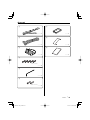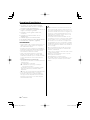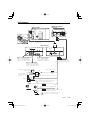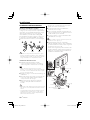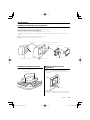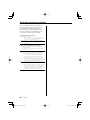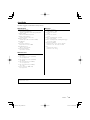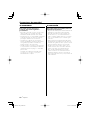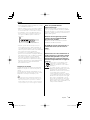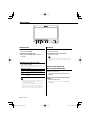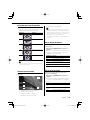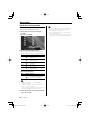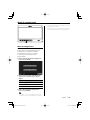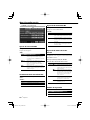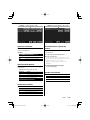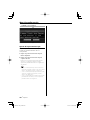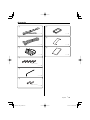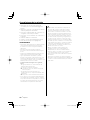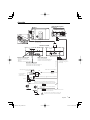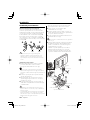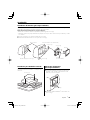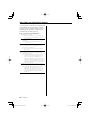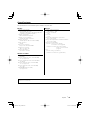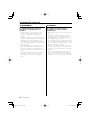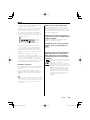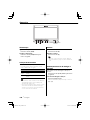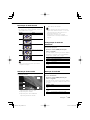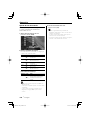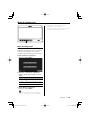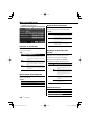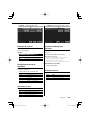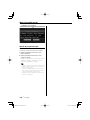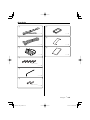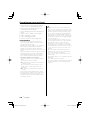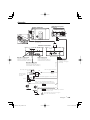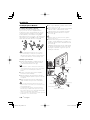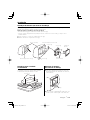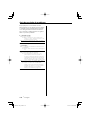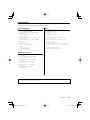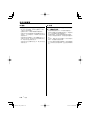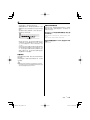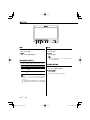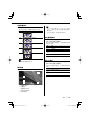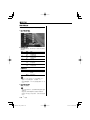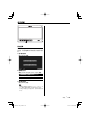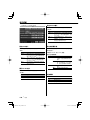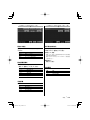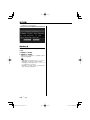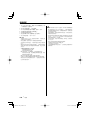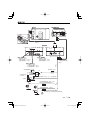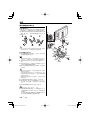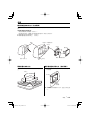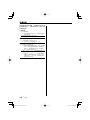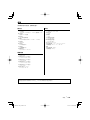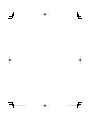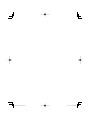Kenwood LZ-702W Benutzerhandbuch
- Kategorie
- Auto-Medienempfänger
- Typ
- Benutzerhandbuch

LZ-702W
WIDE TOUCH SCREEN MONITOR 7 page 2-17
INSTRUCTION MANUAL
MONITEUR ECRAN LARGE TACTILE 7 page 18-33
MODE D’EMPLOI
WIDE TOUCH SCREEN MONITOR 7 Seite 34-49
BEDIENUNGSANLEITUNG
BREEDBEELD MONITOR MET AANRAAKSCHERM 7 blz 50-65
GEBRUIKSAANWIJZING
MONITOR TOUCH SCREEN PANORAMICO 7 pagina 66-81
ISTRUZIONI PER L’USO
MONITOR DE PANTALLA TÁCTIL PANORÁMICA 7 página 82-97
MANUAL DE INSTRUCCIONES
MONITOR DE ECRÃ LARGO DE TOQUE 7 página 98-113
MANUAL DE INSTRUÇÕES
寬屏幕觸控顯示器 7 114-129 頁
使用說明書
© B64-3411-00/00 (WV)
Seite wird geladen ...
Seite wird geladen ...
Seite wird geladen ...
Seite wird geladen ...
Seite wird geladen ...
Seite wird geladen ...
Seite wird geladen ...
Seite wird geladen ...
Seite wird geladen ...
Seite wird geladen ...
Seite wird geladen ...
Seite wird geladen ...
Seite wird geladen ...
Seite wird geladen ...
Seite wird geladen ...
Seite wird geladen ...
Seite wird geladen ...
Seite wird geladen ...
Seite wird geladen ...
Seite wird geladen ...
Seite wird geladen ...
Seite wird geladen ...
Seite wird geladen ...
Seite wird geladen ...
Seite wird geladen ...
Seite wird geladen ...
Seite wird geladen ...
Seite wird geladen ...
Seite wird geladen ...
Seite wird geladen ...
Seite wird geladen ...
Seite wird geladen ...

34
|
Deutsch
Sicherheitshinweise
2 ACHTUNG
Bitte beachten Sie folgende
Vorsichtsmaßnahmen, damit Ihr Gerät
stets einwandfrei funktioniert:
• Betreiben Sie das Gerät ausschließlich mit 12-Volt-
Gleichstrom und negativer Masseverbindung.
• Installieren Sie das Gerät an keiner Stelle mit
direktem Sonnenlicht, extremer Wärme oder
Luftfeuchtigkeit. Schützen Sie beides darüber
hinaus vor Staub und Spritzwasser.
• Achten Sie beim Austauschen einer Sicherung
darauf, dass der Wert der Sicherung mit den
Angaben am Gerät übereinstimmt. Sicherungen
mit einem falschen Wert können Fehlfunktionen
verursachen oder zu einer Beschädigung des
Gerätes führen.
• Verwenden Sie auf keinen Fall Ihre eigenen
Schrauben. Verwenden Sie ausschließlich die im
Lieferumfang enthaltenen Schrauben. Zu lange
oder zu dicke Schrauben könnten das Gerät
beschädigen.
• Während sich das Fahrzeug bewegt, können keine
Videobilder betrachtet werden. Parken Sie das
Fahrzeug an einem sicheren Ort und ziehen Sie
die Handbremse an, um Videobilder anzusehen.
2 WARNUNG
Zur Vermeidung von Bränden und
Verletzungen beachten Sie bitte die
folgenden Hinweise:
• Stellen Sie sicher, dass keine Metallgegenstände
(Münzen, Nadeln, Werkzeuge usw.) ins Innere des
Geräts gelangen und Kurzschlüsse verursachen.
• Beobachten Sie das Display nicht und fixieren Sie
es nicht mit Ihren Augen, wenn Sie über einen
längeren Zeitraum fahren.
• Die Montage sowie die Verkabelung dieses
Gerätes macht besondere Fähigkeiten und
Erfahrung erforderlich. Überlassen Sie die Arbeiten
zur Montage und Verkabelung ausgewiesenem
Fachpersonal.
• Berühren Sie, falls das LCD aufgrund eines Stoßes
beschädigt oder zerbrochen wurde, auf keinen
Fall die Flüssigkristall-Flüssigkeit. Die Flüssigkristall-
Flüssigkeit kann Ihre Gesundheit beeinträchtigen
und sogar tödlich sein.
Falls die Flüssigkristall-Flüssigkeit der LCD in
Kontakt mit Ihrem Körper oder Ihrer Kleidung
gekommen sein sollte, waschen Sie sie bitte sofort
mit Seife ab.

Deutsch
|
35
Hinweise
• Sollten Sie Probleme bei der Installation des
Geräts haben, lassen Sie sich bitte von Ihrem
Kenwood-Händler beraten.
• Lassen Sie sich beim Kauf von optionalem
Zubehör von Ihrem Kenwood-Händler beraten,
um sicherzustellen, dass das Zubehör von Ihrem
Modell und in Ihrem Bereich unterstützt wird.
• Falls Ihr Gerät nicht richtig zu funktionieren
scheint, drücken Sie bitte die Rückstelltaste.
Die Rückstelltaste löscht alle individuellen
Eingaben und stellt das Gerät auf die werkseitige
Grundeinstellung zurück.
Rückstelltaste
SCRN V.SEL MODE MENU
AV OUT VOLUMEV.O F F PWR
OFF
SP
MODE
• Auch beim Drücken der Rückstelltaste werden
die für die einzelnen Punkte eingestellten Werte
beibehalten. Führen Sie zur Initialisierung der
Einstellwerte das unter <Initialisierung der
Benutzer-Einstellungen> (Seite 41) beschriebene
Verfahren durch.
• Die in dieser Bedienungsanleitung dargestellten
Abbildungen des Displays und der Frontblende
dienen lediglich der Veranschaulichung der
vielseitigen Einstellmöglichkeiten Ihres Geräts.
Deshalb können sich geringfügige Abweichungen
zwischen der Display-Darstellung Ihres Geräts und
den Illustrationen in der Bedienungsanleitung
ergeben.
Reinigung des Geräts
Falls die Frontblende dieses Gerätes verschmutzt
sein sollte, wischen Sie sie bitte mit einem
trockenen und sauberen Tuch wie beispielsweise
einem Silikontuch ab.
Falls die Frontblende extrem verschmutzt sein sollte,
wischen Sie sie bitte mit einem mit Neutralreiniger
befeuchteten Tuch ab und anschließend mit einem
sauberen und trockenen Tuch trocken.
• Das Auftragen von Spray direkt auf dem Gerät kann zu
einer Beeinträchtigung der mechanischen Teile führen.
Das Abwischen der Frontblende mit einem rauen Tuch
oder die Verwendung flüchtiger Flüssigkeiten wie
beispielsweise Verdünner oder Alkohol kann zu einem
Verkratzen der Oberfläche oder zu einem Auslöschen der
Beschriftung führen.
Bildschirmhelligkeit bei niedrigen
Temperaturen
Wenn die Temperatur des Gerätes fällt, wie z. B im
Winter, wird das Flüssigkristall-Anzeigefeld dunkler
als sonst. Die normale Helligkeit kehrt zurück,
nachdem der Monitor einige Zeit betrieben wurde.
Navigationgeräte, die Sie mit LZ-702W
bedienen können (Stand: März 2006):
KNA-DV3100, KNA-DV2100, KNA-DV4100, KNA-G510
KNA-DV3200, KNA-DV2200, KNA-G520
LZ-702W, das Sie per Fernbedienung
bedienen können (Stand: März 2006):
KNA-RC300
Entsorgung von gebrauchten elektrischen
und elektronischen Geräten (anzuwenden
in den Ländern der Europäischen Union
und anderen europäischen Ländern mit
einem separaten Sammelsystem für
solche Geräte)
Das Symbol (durchgestrichene
Mülltonne) auf dem Produkt oder seiner
Verpackung weist darauf hin, dass dieses
Produkt nicht als normaler Haushaltsabfall
behandelt werden darf, sondern an einer
Annahmestelle für das Recycling von
elektrischen und elektronischen Geräten
abgegeben werden muss. Durch Ihren
Beitrag zur korrekten Entsorgung dieses
Produktes schützen Sie die Umwelt und
die Gesundheit Ihrer Mitmenschen.
Unsachgemässe oder falsche Entsorgung
gefährden Umwelt und Gesundheit.
Weitere Informationen über das Recycling
dieses Produktes erhalten Sie von Ihrer
Gemeinde oder den kommunalen
Entsorgungsbetrieben.
Hinweis zur Entsorgung der Batterien :
Verbrauchte Batterien dürfen nach
der Batterieverordnung nicht mehr
mit dem Hausmüll entsorgt werden.
Kenwood beteiligt sich daher am
„Gemeinsamen Rücknahmesystem
Batterien“ (GRS Batterien).
Werfen Sie verbrauchte Batterien
unentgeltlich in die beim Handel
aufgestellten Sammelbehälter.
Auch bei Ihrem Fachhändler finden
Sie einen Sammelbehälter für
verbrauchte Batterien.
Auch Batterien, die in Geräten fest
eingebaut sind, unterliegen diesen
gesetzlichen Vorschriften.

36
|
Deutsch
Betrieb
SCRN V.SEL MODE MENU
AV OUTV.O F F
WIDE LCD TOUCH SCREEN MONITOR
LZ-702W
VOLUM E PWR
OFF
SP
MODE
SCRN
MENU
5∞
V.S EL
MODE
Ein- und Ausschalten
Einschalten des Geräts
Drücken Sie die [SCRN]-Taste.
Ausschalten des Geräts
Drücken Sie die [SCRN]-Taste für mindestens
1 Sekunde.
Auswahl der Video-Quelle
Drücken Sie die [V.SEL]-Taste.
Jedes Mal, wenn die Taste gedrückt wird,
wechselt die Video-Quelle folgendermaßen:
Anzeige Einstellung
"Video 1" Video 1 ("NAV"-Einstellung während "RGB" oder
"Off")
"Video 2"/
"R-Cam"
Video 2 ("AV-IN2"-Einstellung während "Video 2"
oder "R-Cam")
"NAV" Navigation ("NAV"-Einstellung während "RGB" oder
"AV-IN1")
• Weitere Informationen zu den Einstellungen "NAV"
und "AV-IN2" finden Sie unter <Einstellung des NAV-
Eingangs> (Seite 40) oder <Einstellung des AV-IN2-
Eingangs> (Seite 40).
• Während sich das Fahrzeug bewegt, können keine
Videobilder betrachtet werden. Parken Sie das
Fahrzeug an einem sicheren Ort und ziehen Sie die
Handbremse an, um Videobilder anzusehen.
Lautstärke
Anheben der Lautstärke:
Drücken Sie die [5]-Taste.
Absenken der Lautstärke:
Drücken Sie die [∞]-Taste.
• Sie können diese Funktion nicht verwenden, wenn
<Einrichten des Lautsprecher-Modus> (Seite 37) auf
"Off" gesetzt wurde.
Auto-Dimmer-Sensor
Abschalten des Modus Keine
Anzeige
Sie können den Modus Keine Anzeige für den
Bildschirm einstellen.
Drücken Sie die [V.SEL]-Taste für mindestens
1 Sekunde.
Verlassen des Modus Keine Anzeige
Drücken Sie eine beliebige Taste.
Drücken Sie eine andere Taste als [5] oder [∞].

Deutsch
|
37
Umschaltung des Bildschirmmodus
Drücken Sie die [MODE]-Taste.
Jedes Mal, wenn Sie die Taste drücken, wechselt
der Bildschirmmodus folgendermaßen:
Anzeige Einstellung
"Full"
Vollbild-Modus
"Just"
Bild anpassen-Modus
"Cinema"
Kinobild-Modus
"Zoom"
Bild-zoomen-Modus
"Normal" Normalbild-Modus
• Bei Anzeige des Navigationsbildes kann kein Betrieb
durchgeführt werden.
Einrichten des Lautsprecher-Modus
Sie können den gewünschten Modus der
integrierten Lautsprecher auswählen.
Drücken Sie die [MODE]-Taste für mindestens
1 Sekunde.
Bei jedem Drücken der Taste für mindestens 1
Sekunde wird die integrierte Lautsprecherquelle
wie folgt umgeschaltet:
Anzeige Einstellung
"Normal" Ton mit Monitorbild.
"NAV" Ton mit Navigationsbild.
"Video1" Ton mit Video 1-Bild.
"Video2"/
"R-Cam"
Ton mit Video 2-Bild.
"Off" Integrierter Lautsprecher ausgeschaltet.
Einstellung der AV-Ausgabe
Wählen sie ein AV-Quelle aus, die über den "AV
OUTPUT"-Anschluss ausgegeben werden soll.
Drücken Sie die [MENU]-Taste für mindestens
1 Sekunde.
Jedes Mal, wenn die Taste mindestens eine
Sekunde lang gedrückt wird, wechselt die AV-
Ausgabe folgendermaßen:
Anzeige Einstellung
"Video1"/
"NAV"
Wählt die Quelle AV IN1.
"Video2"/
"R-Cam"
Wählt die Quelle AV IN2.
"Off" Keine Ausgabe über die "AV OUTPUT"-Anschlüsse.
Informationsanzeige
Wenn Sie die [V.SEL]-Taste drücken, wird der
Status des Bildschirms angezeigt.
1
4
2
3
5
1
Anzeige des Bildschirmmodus
2
Lautstärke-Anzeige
3
Anzeige des Lautsprecher-Modus
4
Anzeige der Video-Quelle
5
Anzeige der AV-Ausgabe
• Wenn beim <Einrichten der Rückkamera> (Seite
40) "Mirror" eingestellt wird und die Anzeige
Bilder der Rückkamera anzeigt, werden keine
Anzeigeinformationen angezeigt.
• Die Informationsanzeige wird nach etwa 5 Sekunden
automatisch gelöscht.

38
|
Deutsch
Anpassen der Bildschirm-Steuerung
Sie können die Bildqualität und die Auto-
Dimmersteuerung des Bildschirms einstellen.
1 Aufrufen des Bildschirm-Steuerungsmodus
Drücken Sie die [SCRN]-Taste.
2 Einstellung der Bildqualität
Mit jedem Tastendruck wechselt die Einstellung
zwischen den unten in der Tabelle aufgeführten
Einstellungen.
Punkt Berührung Einstellung
"BRT" [ 3 ]
[ 2 ]
Hellerer Bildschirm
Dunklerer Bildschirm
"TIN" [ 3 ]
[ 2 ]
Stärkerer Rotpegel
Stärkerer Grünpegel
"COL" [ 3 ]
[ 2 ]
Tiefere Farbe
Blassere Farbe
"CONT" [ 3 ]
[ 2 ]
Stärkerer Kontrast
Geringerer Kontrast
"BLK" [ 3 ]
[ 2 ]
Schwächerer Schwarzpegel
Stärkerer Schwarzpegel
Auto-Dimmer
Punkt Berührung Einstellung
"Auto DIM" [7On] Wenn es dunkel wird, wird die Helligkeit
der Anzeige automatisch verringert.
[7Off] Die Anzeige wird nicht dunkler.
• "BRT" kann eingestellt werden, wenn "Auto DIM" auf
"Off" gestellt wurde.
• "TIN" kann eingestellt werden, wenn ein NTSC-
Videosignal eingegeben wird.
• "TIN" und "COL" können nicht für das Navigationsbild
(RGB) oder für den Steuerungsbildschirm eingestellt
werden.
3 Verlassen des Bildschirm-Steuerungsmodus
Berühren Sie die [OK]-Taste.
• Für Video, Steuerungsbildschirm und
Navigationsbilder können verschiedene Bildqualitätsei
nstellungen festgelegt werden.
• Die Bildschirm-Steuerung wird nur angezeigt, wenn
die Handbremse angezogen wurde.
• Wenn Sie 15 Sekunden nichts tun, wird dieser Modus
automatisch abgebrochen.
Betrieb

Deutsch
|
39
Einrichtungsmenü
Einrichtungsmenü
Hier wird die Funktionsweise des Setup-Menüs
erläutert. Nach dieser Erklärung finden Sie
Hinweise zu den Grundeinstellungen und
Einstellmöglichkeiten der Menüpunkte.
1 Aufrufen des Setup-Menüs
Drücken Sie die [MENU]-Taste.
2 Auswählen der Setup-Punkte
Berühren Sie die [System Setup]- oder [Touch
Adjust]-Taste.
Berührung Einstellung
[System Setup] Zeigt das System-Setup-1 an. (Seite 40)
[Touch Adjust] Zeigt die Anpassung des Touchpanels an. (Seite
42)
[Return] Verlässt das Setup-Menü.
3 Verlassen des Setup-Menüs
Drücken Sie die [MENU]-Taste.
• Wenn Sie einen Menüpunkt im Setup-Menü nicht
auswählen können, drücken Sie die [MENU]-Taste,
und die Positionseinstellungen des Touchpanels
SCRN V.SEL MODE MENU
AV OUTV.O F F
WIDE LCD TOUCH SCREEN MONITOR
LZ-702W
VOLUM E PWR
OFF
SP
MODE
MENU
werden auf die werkseitig eingestellten Standardwerte
zurückgesetzt.
• Wenn Sie 15 Sekunden nichts tun, wird dieser Modus
automatisch abgebrochen.

40
|
Deutsch
Einstellung des AV-IN2-Eingangs
Stellen Sie das Umschaltungsverfahren für das am
"AV2 INPUT"-Anschluss eingehende Bild ein.
"AV-IN2"
Berührung Einstellung
[7Video 2] Wird zur Video-Moduseinstellung. Bedienen Sie
die [V.SEL]-Taste, wenn das Bild vom an den "AV2
INPUT"-Anschluss angeschlossenen Gerät auf dem
Monitor angezeigt wird.
[7R-Cam] Wird zur Rückkamera-Moduseinstellung. Weitere
Informationen finden Sie unter <Einstellen der
Rückkamera> (Seite 40).
[7Off] Wird zur ausgeschalteten Moduseinstellung.
Verwenden Sie diese Einstellung, wenn kein weiteres
Gerät an den "AV2 INPUT"-Anschluss angeschlossen
ist.
Einstellen der Rückkamera
Stellt die Anzeige ein, wenn das Gerät auf die
interne "AV2 INPUT"-Anschluss-Ausgabequelle
gestellt ist.
1 Drücken Sie die [R-Cam]-Taste von "AV-IN2".
2 Stellen Sie die Rückkamera ein.
Punkt Berührung Einstellung
"Reverse" [7On] Schaltet zum Videodisplay der
Rückansichtskamera um, wenn der
Schalthebel des Fahrzeuges in den
Rückwärtsgang geschaltet wird.
[7Off] Schaltet zum Videodisplay der
Rückansichtskamera um, wenn
der Schalthebel des Fahrzeuges in
den Rückwärtsgang geschaltet und
anschließend mehrere Male der [V.SEL]-
Schalter gedrückt wird.
"Mirror" [7On] Das in der Kamera angezeigte Bild wird
von links nach rechts umgedreht und
angezeigt.
[7Off] Das in der Kamera angezeigte Bild wird
wie dargestellt angezeigt.
Wechseln des Bildschirms
"SYSTEM1"
Berührung Einstellung
[ 3 ] Zeigt das System-Setup-2 an.
[Return] Kehrt zum Setup-Menü zurück.
Einrichtungsmenü
Einstellung des NAV-Eingangs
Stellen Sie den Eingang und das
Umschaltungsverfahren des Navigationsbildes
ein.
"NAV"
Berührung Einstellung
[7RGB] Wird zur RGB-Moduseinstellung. Bedienen Sie
die [V.SEL]-Taste, wenn das Bild von der an den
"TO NAVIGATION"-Anschluss angeschlossenen
Navigationseinheit auf dem Monitor angezeigt wird.
[7AV-IN1] Wird zur AV-IN1-Moduseinstellung. Bedienen
Sie die [V.SEL]-Taste, wenn das Bild von der an
den "AV1 INPUT"-Anschluss angeschlossenen
Navigationseinheit auf dem Monitor angezeigt wird.
[7Off] Wird zur ausgeschalteten Moduseinstellung.
Verwenden Sie diese Einstellung, wenn kein weiteres
Gerät an das Navigationsgerät angeschlossen ist.
Anzeigen des AV-IN1-Eingangs
Der Status des "AV1 INPUT"-Anschlusses wird
angezeigt.
"AV-IN1"
Anzeige Einstellung
"Video 1" Modus Video 1 wird ausgewählt.
"NAV" Navigationsmodus wird ausgewählt.
= [MENU] = [System Setup]
«
«

Deutsch
|
41
Initialisierung der Benutzer-
Einstellungen
Der Wert der Einstellung wird auf den
ursprünglichen werkseitig eingestellten Wert
gesetzt.
1 Drücken Sie die [Clear]-Taste von "Memory".
2 Berühren Sie die [Yes]-Taste.
Durch Berühren der [Yes]-Taste werden die
werkseitig eingestellten Werte für einzelne
Punkte, die vom Benutzer verändert wurden,
wiederhergestellt.
"System Settings were Initialized" wird angezeigt.
Die Initialisierung wird abgebrochen.
Berühren Sie die [No]-Taste.
Einstellung der AV-Ausgabe
Wählen sie ein AV-Quelle aus, die über den "AV
OUTPUT"-Anschluss ausgegeben werden soll.
"AV-OUT"
Berührung Einstellung
[7AV-IN1] Wählt die Quelle AV IN1.
[7AV-IN2] Wählt die Quelle AV IN2.
[7Off] Keine Ausgabe über die "AV OUTPUT"-Anschlüsse.
Einrichten des Lautsprecher-Modus
Sie können den gewünschten Modus der
integrierten Lautsprecher auswählen.
Berühren Sie die Taste [ 2 ] oder [ 3 ] unter
"SP".
Anzeige Einstellung
"Normal" Ton mit Monitorbild.
"NAV" Ton mit Navigationsbild.
"Video1" Ton mit Video 1-Bild.
"Video2"/ "R-Cam" Ton mit Video 2-Bild.
"Off" Integrierter Lautsprecher ausgeschaltet.
Wechseln des Bildschirms
"SYSTEM2"
Berührung Einstellung
[ 2 ] Zeigt das System-Setup-1 an.
[ 3 ] Zeigt das System-Setup-3 an.
[Return] Kehrt zum Setup-Menü zurück.
Wechseln des Bildschirms
"SYSTEM3"
Berührung Einstellung
[ 2 ] Zeigt das System-Setup-2 an.
[Return] Kehrt zum Setup-Menü zurück.
= [MENU] = [System Setup] = [3]
«
= [MENU] = [System Setup] = [3] = [3]
«
««

42
|
Deutsch
Einstellung der Berührungsposition
Wenn die berührte Position und der
durchgeführte Betrieb nicht übereinstimmen,
kann das Touchpanel eingestellt werden.
1 Berühren Sie die Markierung genau im
unteren linken Bereich.
2 Berühren Sie die Markierung genau im
oberen rechten Bereich.
Wenn die Markierung oben rechts berührt
wird, ist die Einstellung abgeschlossen und
der Systemsetup-Menübildschirm wird erneut
angezeigt.
• Wenn die [Cancel]-Taste berührt wird, ohne dass die
Taste unten links berührt wurde, wird die Einstellung
abgebrochen und der Bildschirm stellt sich wieder auf
den Systemsetup-Menübildschirm ein.
• Wenn die [Cancel]-Taste nach der Berührung der Taste
unten links berührt wird, wird die Taste unten links
erneut angezeigt.
• Wenn die [Reset]-Taste berührt wird, werden die
Einstellungen auf die werkseitigen Vorgaben
zurückgestellt und der Systemsetup-Menübildschirm
wird erneut angezeigt.
= [MENU] = [Touch Adjust]
«
«
Einrichtungsmenü

Deutsch
|
43
Zubehör
1
..........1
2
..........1
3
..........1
4
..........5
5
..........1
6
..........2
(Ø4 × 12 mm)
(Ø4 × 16 mm)
7
..........1
8
..........1
9
..........1

44
|
Deutsch
1. Ziehen Sie den Zündschlüssel ab und trennen
Sie den Minuspol von der Batterie · ab, um
Kurzschlüsse zu vermeiden.
2. Führen Sie die ordnungsgemäßen Ein- und
Ausgangskabel-Anschlüsse für die einzelnen
Geräte durch.
3. Schließen Sie die Drähte des Kabelbaums in der
folgenden Reihenfolge an: Erdung, Zündung.
4. Schließen Sie den Kabelbaum-Anschluss am
Gerät an.
5. Bauen Sie das Autoradio in Ihrem Fahrzeug ein.
6. Schließen Sie den Minuspol der Batterie ·
erneut an.
7. Drücken Sie die Rückstelltaste. (seite 35)
2 WARNUNG
• Dieses Gerät ist ausschließlich für die Verwendung
mit einer Stromversorgung von 12 V Gleichstrom mit
negativer Erdung vorgesehen. Schließen Sie es auf keinen
Fall an eine andere Stromversorgung an.
• Trennen Sie zur Vermeidung eines Kurzschlusses während
der Installation das Batteriekabel vom Minuspol der
Batterie ab.
• Stellen Sie sicher, dass dieses Gerät sicher stabilisiert
wird. Installieren Sie es an keinem Ort, der nicht die
erforderliche Stabilität aufweist.
• Folgen Sie den in dieser Bedienungsanleitung
beschriebenen Installations- und
Verkabelungsanweisungen. Eine nicht ordnungsgemäße
Verkabelung oder eine modifizierte Installation kann
nicht nur eine Fehlfunktion oder eine Beschädigung des
Gerätes, sondern auch einen Unfall zur Folge haben.
• Installieren Sie das Gerät auf keinen Fall an den
folgenden Orten:
• einem Ort, an dem die Funktion des Airbag-Systems
durch die Installation beeinträchtigt wäre;
• einem Ort, der nicht aus Plastik besteht;
\ die Installation auf Leder, Holz oder Textil kann zu
einer Beschädigung der Oberfläche führen.
• einem Ort, der direktem Sonnenlicht, dem Luftstrom
vom Klimagerät oder hoher Luftfeuchtigkeit oder hohen
Temperaturen ausgesetzt ist;
\ dies könnte zu einer Verformung des
Monitorgerätes führen.
• Wenn Sie das Gerät nicht unter Verwendung des
im Lieferumfang enthaltenen Monitorständers
installieren, stellen Sie bitte sicher, dass Sie einen im
Handel erhältlichen Monitorständer verwenden. (Die
Montagelöcher für einen solchen Ständer befinden sich
an der Unterseite des Monitorgerätes.)
• Wenn die Zündung Ihres Fahrzeugs über keine ACC-
Stellung verfügt, schließen Sie das Zündkabel bitte an
eine Stromquelle an, die mit dem Zündschlüssel ein- und
ausgeschaltet werden kann. Wenn Sie das Zündkabel
an eine Stromquelle anschließen, die eine konstante
Spannungsversorgung aufweist, wie beispielsweise
Batteriekabel, kann dies zum Erschöpfen der Batterie
führen.
• Wenn die Sicherung durchbrennt, stellen Sie bitte zuerst
sicher, dass die Kabel keinen Kurzschluss verursacht
haben. Tauschen Sie anschließend die alte Sicherung
durch eine neue Sicherung gleichen Werts aus.
• Achten Sie darauf, dass keine nicht angeschlossenen
Kabel oder Anschlüsse mit Metallteilen am Fahrzeug oder
mit anderen Elektrizität leitenden Teilen in Berührung
kommen. Um Kurzschlüsse zu vermeiden, entfernen
Sie bitte keine Schutzkappen von nicht verwendeten
Anschlüssen oder Kabelenden.
• Überprüfen Sie nach der Installation des Gerätes, ob
die Bremslichter, Blinker, Scheibenwischer usw. des
Fahrzeuges ordnungsgemäß funktionieren.
• Isolieren Sie nicht angeschlossene Kabel mit Vinylband
oder ähnlichem Material.
• Wischen Sie eventuell vorhandenes Öl oder
andere Verunreinigungen sorgfältig von der
Installationsoberfläche ab.
Vermeiden Sie bitte eine Installation auf unebenen
Oberflächen.
• Bringen Sie das verdeckbare Gerät nicht unter dem
Teppich an. Anderenfalls könnte sich Wärme anstauen
und zu einer Beschädigung des Gerätes führen.
Hinweise zur Installation

Deutsch
|
45
Anschluss
+
POWERTO MONITOR
L
FM/AM
ANTENNA
( 5A )
PRK SW
REVERSE
TO NAVIGATION
AV1 INPUT
R
VIDEO
L
(MONO)
AV2 INPUT
R
VIDEO
L
AV OUTPUT
R
VIDEO
L
+12V
Zubehör 2
Zündkabel (Rot)
Parksensor-Kabel (Hellgrün)
Zündschlüssel-Schalter
Fahrzeug-
Sicherungskasten
(Hauptsicherung)
ACC
Erdungskabel (schwarz) · (zum Fahrzeugchassis)
Batterie
Monitorgerät
Anschlusskabel
(im Lieferumfang des
Navigationsgerätes von
Kenwood enthalten)
Verdeckbares Gerät
Kenwood-
Navigationsgerät
Stellen Sie aus Sicherheitsgründen sicher,
dass Sie den Parksensor anschließen.
Zum Feststellbremsen-Erfassungsschalterkabelbaum
des Fahrzeugs.
Audio-/Videoeingang 1
• Videoeingang (Gelb)
• Linker Audioeingang (Weiß)
• Rechter Audioeingang (Rot)
Audio-/Videoeingang 2
• Videoeingang (Gelb)
• Linker Audioeingang (Weiß)
• Rechter Audioeingang (Rot)
Audio-/Videoausgang
• Videoausgang (Gelb)
• Linker Audioausgang (Weiß)
• Rechter Audioausgang (Rot)
Zubehör 1
Rückfahrsensor-Kabel (Lila/Weiß)
Wenn die Rückkamera angeschlossen ist.

46
|
Deutsch
Einbau
Installation des Monitorgerätes
Installationsort und Reinigung
Wählen Sie für die Installation einen Ort, an dem
der Ständer vollständig horizontal ausgerichtet
werden kann oder an dem die Vorderkante der
Stütze (Blütenblatt-förmiger Teil) horizontal wie in
Abbildung A dargestellt montiert werden kann.
Führen Sie die Installation auf keinen Fall an einer
Stelle durch, an der die gesamte Stütze diagonal
ausgerichtet wäre, wie beispielsweise in Abbildung
B dargestellt, oder bei der das Monitorgerät wie in
Abbildung C dargestellt nach unten weisen würde.
A
B
C
• Wischen Sie eventuell vorhandenen Staub oder
eventuell vorhandenes Fett sorgfältig mit einem mit
Neutralreiniger getränkten und ausgewrungenen Tuch
vom Installationsort ab. Befestigen Sie den Fuß erst dann,
wenn der Aufstellungsort trocken ist.
Installation des Monitorgerätes
1 Montieren Sie mit dem Sechskantschlüssel
(Zubehör 5) vorübergehend den Schuh auf der
Rückseite des TV-Monitors.
• Wenn Sie die Befestigungsschraube des Schuhs
einstellen, benutzen Sie den mitgelieferten
Sechskantschlüssel (Zubehör 5). Die Verwendung
eines anderen Sechskantschlüssels könnte die Schraube
beschädigen.
2 Ziehen Sie die Fußhalterung aus, um diese der
Form des Installationsortes anzupassen.
3 Der Halter muss so geformt werden, dass nach
dem Platzieren des Fußes im Halter kein Rasseln
zu hören ist. Darüber hinaus darf zwischen Fuß
und Halter kein Spiel sein.
4 Ziehen Sie den Schutzstreifen vom
doppelseitigen Klebeband unter dem Fuß ab
und befestigen Sie ihn.
• Befestigen Sie das doppelseitige Klebeband nicht mehr
als einmal und berühren Sie es nicht mit den Fingern, da
sich dies negativ auf die Klebkraft auswirken würde.
• Wenn die Oberflächentemperatur des Aufstellungsortes
niedrig ist, müssen Sie den Aufstellungsort vor der
Befestigung des Fußes mit einem Heizgerät oder auf
andere Weise erwärmen. Eine niedrige Temperatur
könnte sich negativ auf die Klebkraft des Klebebandes
auswirken.
• Der mitgelieferte Fuß ist speziell für die Benutzung mit
diesem Produkt vorgesehen. Verwenden Sie ihn nicht für
ein anderes Fernsehgerät.
5 Befestigen Sie den Fuß mit den mitgelieferten
Befestigungsschrauben (Zubehör 4).
6 Nach Befestigung des Fußes sollten Sie ihn 24
Stunden unberührt lassen. Achten Sie darauf,
dass der Fuß während dieser Zeit keinerlei
Krafteinwirkung ausgesetzt wird.
7 Schieben Sie den Schuh der Monitoreinheit in
die Halterung (Zubehör 3).
• Schieben Sie den Schuh so weit möglich in die Klammer
(Zubehör 3) ein. (Abb. 1)
8 Stellen Sie die Höhe und den waagerechten und
senkrechten Winkel der Monitoreinheit ein, und
schrauben Sie die Befestigungsschrauben mit
dem Sechskantschlüssel (Zubehör 5) fest.
Auch die Vorwärtsposition der Monitor-
Einheit kann eingestellt werden, indem Sie die
Winkeleinstellknöpfe lösen und den Winkel des
Montagefußes der Monitor-Einheit justieren.
Zubehör 3
Zubehör 4
Schutzstreifen
Montagefläche
Zubehör 5
Schuh
Zubehör 5
Anziehen
Lösen
Abb. 1

Deutsch
|
47
Installation des verdeckbaren
Gerätes
Befestigen Sie das verdeckbare Gerät mit den
Schrauben (Zubehör 6) auf einer Audio-Konsole
o. ä..
Zubehör 6
Einbau
Einbau des Bildschirms (in die Kopfstütze)
Die Montage sowie die Verkabelung dieses Gerätes macht besondere Fähigkeiten und Erfahrung
erforderlich. Überlassen Sie die Arbeiten zur Montage und Verkabelung ausgewiesenem Fachpersonal.
Vor dem Einbau des Bildschirms in die Kopfstütze:
• Schließen Sie zuerst alle externen Verbindungen an (Zubehör 2).
• Markieren Sie mithilfe der mitgelieferten Papierschablone den Bereich, der aus der Kopfstütze
ausgeschnitten werden muss, und schneiden Sie ihn dann vorsichtig heraus.
1 Schließen Sie den Bildschirm und das Systemkabel an (Zubehör 2).
2 Bringen sie den Bildschirm in der Halterung an (Zubehör 7).
Kopfstütze
Zubehör 7
Zubehör 2
Schrauben (nicht im
Lieferumfang enthalten)
Monitorgerät
Einbauplatte (nicht im Lieferumfang enthalten)
Papierschablone (Zubehör 9)
Zubehör 2
Entfernen des Bildschirms
(aus der Kopfstütze)
1
Stecken Sie das Ausbauwerkzeug (Zubehör 8)
wie abgebildet tief in die Schlitze auf beiden
Seiten.
Zubehör 8
2 Ziehen Sie den Bildschirm mit der Hand heraus.
Seien Sie vorsichtig, dass Sie ihn nicht fallen
lassen.

48
|
Deutsch
Fehlersuche
Eine Fehlfunktion des Geräts kann auf einem
fehlerhaften Betrieb oder einer falschen
Verkabelung beruhen. Sehen Sie sich deshalb
bitte zuerst die nachfolgende Übersicht an, bevor
Sie Ihr Gerät zur Reparatur geben.
? Das Gerät lässt sich nicht einschalten.
✔ Die Sicherung ist durchgebrannt.
☞ Überprüfen Sie die Kabel auf Kurzschluss und
tauschen Sie die Sicherung durch eine neue
mit gleichen Werten aus.
✔ Der Monitor ist nicht sicher an der Halterung
angebracht.
☞ Bringen Sie den Monitor so an, dass er mit
einem Klicken an der Halterung einrasten.
? Wenn die Tasten gedrückt werden, geschieht
nichts.
✔ Der Computerchip im Gerät funktioniert nicht
ordnungsgemäß.
☞ Drücken Sie die Rückstelltaste am Gerät (seite
35).
? Der Bildschirm ist dunkel.
✔ Das Gerät befindet sich an einem Ort mit niedriger
Temperatur.
☞ Falls die Temperatur des Monitorgerätes fällt,
kann der Bildschirm beim Einschalten der
Stromversorgung dunkler erscheinen; das ist
auf die Eigenschaften der Flüssigkristallanzeige
zurückzuführen. Warten Sie eine Weile, damit
die Temperatur nach dem Einschalten der
Stromverosorgung ansteigen kann. Nun kehrt
die normale Helligkeit zurück.
✔ Die Steuerpegel "BRT", "BLK", "CONT" und weitere
Bildschirm-Steuerpegel sind zu niedrig.
☞ Stellen Sie die Steuerpegel "BRT", "BLK", "CONT"
und die anderen Bildschirm-Steuerpegel so
ein, dass eine geeignete Beleuchtungskraft
erzielt wird, oder stellen Sie die werkseitig
eingestellten Pegel wieder her, indem Sie
das Verfahren des Abschnitts <Initialisierung
der Benutzer-Einstellungen> (Seite 42)
durchführen.

Deutsch
|
49
Monitorgerät
Bildschirmgröße
: 6,95 Zoll breit
156,2(B) × 82,4(H) × 176,0(Diagonal) mm
Anzeigesystem
: Transparentes TN LCD-Feld
Drive system
: TFT-Aktivmatrix-System
Anzahl der Pixel
: 336.960 Pixel (480 H × 234 V × RGB)
Effektive Pixel
: 99,99 %
Pixelanordnung
: RGB-Streifenanordnung
Hintergrundbeleuchtung
: Kalte Kathodenröhre
Lautsprecherleitun
: 0,5 W (40 × 20 mm)
Verdeckbares Gerät
Farbsystem
: NTSC/PAL
Video-Eingangspegel (Cinch-Buchsen)
: 1 ± 0,1 Vp-p/ 75 Ω
Audio-Eingangspegel (Cinch-Buchsen)
: 1 V/ 55 kΩ
Video-Ausgangspegel (Cinch-Buchsen)
: 1 ± 0,1 Vp-p/ 75 Ω
Audio-Ausgangspegel (Cinch-Buchsen)
: 1 V/ 1 kΩ
Analoger RGB-Eingang (13P)
: 0,7 Vp-p/ 75 Ω
Die technischen Daten können ohne Vorankündigung geändert werden.
Allgemeines
Betriebsspannung
: 14,4 V Gleichstrom (11 - 16 V)
Erforderliche Stromversorgung
: 14 W
Stromverbrauch
: 1,5 A
Betriebstemperatur-Bereich
: –10°C bis +60°C
Lagertemperatur-Bereich
: –30°C bis +85°C
Abmessungen (B × H × T)
Monitorgerät : 177 × 121,5 × 34 mm
Verdeckbares Gerät : 143 × 37 × 99 mm
Gewicht
Monitorgerät : 460 g
Verdeckbares Gerät : 390 g
Technische Daten
Auch wenn die effektiven Pixel für das Flüssigkristall-Feld mit 99,99 % oder mehr angegeben sind, ist es möglich, dass 0,01
% der Pixel nicht oder fehlerhaft leuchten.
Seite wird geladen ...
Seite wird geladen ...
Seite wird geladen ...
Seite wird geladen ...
Seite wird geladen ...
Seite wird geladen ...
Seite wird geladen ...
Seite wird geladen ...
Seite wird geladen ...
Seite wird geladen ...
Seite wird geladen ...
Seite wird geladen ...
Seite wird geladen ...
Seite wird geladen ...
Seite wird geladen ...
Seite wird geladen ...
Seite wird geladen ...
Seite wird geladen ...
Seite wird geladen ...
Seite wird geladen ...
Seite wird geladen ...
Seite wird geladen ...
Seite wird geladen ...
Seite wird geladen ...
Seite wird geladen ...
Seite wird geladen ...
Seite wird geladen ...
Seite wird geladen ...
Seite wird geladen ...
Seite wird geladen ...
Seite wird geladen ...
Seite wird geladen ...
Seite wird geladen ...
Seite wird geladen ...
Seite wird geladen ...
Seite wird geladen ...
Seite wird geladen ...
Seite wird geladen ...
Seite wird geladen ...
Seite wird geladen ...
Seite wird geladen ...
Seite wird geladen ...
Seite wird geladen ...
Seite wird geladen ...
Seite wird geladen ...
Seite wird geladen ...
Seite wird geladen ...
Seite wird geladen ...
Seite wird geladen ...
Seite wird geladen ...
Seite wird geladen ...
Seite wird geladen ...
Seite wird geladen ...
Seite wird geladen ...
Seite wird geladen ...
Seite wird geladen ...
Seite wird geladen ...
Seite wird geladen ...
Seite wird geladen ...
Seite wird geladen ...
Seite wird geladen ...
Seite wird geladen ...
Seite wird geladen ...
Seite wird geladen ...
Seite wird geladen ...
Seite wird geladen ...
Seite wird geladen ...
Seite wird geladen ...
Seite wird geladen ...
Seite wird geladen ...
Seite wird geladen ...
Seite wird geladen ...
Seite wird geladen ...

中文
|
123
附件
1
..........1
2
..........1
3
..........1
4
..........5
5
..........1
6
..........2
(φ4 × 12 mm)
(φ4 × 16 mm)
7
..........1
8
..........1
9
..........1
Seite wird geladen ...
Seite wird geladen ...
Seite wird geladen ...
Seite wird geladen ...
Seite wird geladen ...
Seite wird geladen ...

Seite wird geladen ...

-
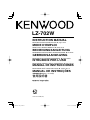 1
1
-
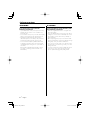 2
2
-
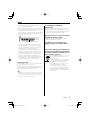 3
3
-
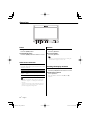 4
4
-
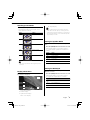 5
5
-
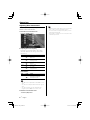 6
6
-
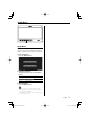 7
7
-
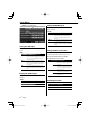 8
8
-
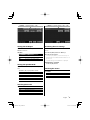 9
9
-
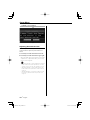 10
10
-
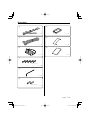 11
11
-
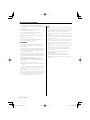 12
12
-
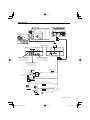 13
13
-
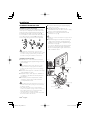 14
14
-
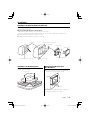 15
15
-
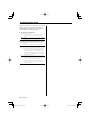 16
16
-
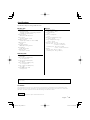 17
17
-
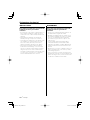 18
18
-
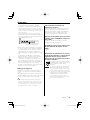 19
19
-
 20
20
-
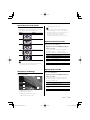 21
21
-
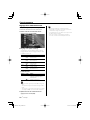 22
22
-
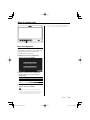 23
23
-
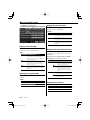 24
24
-
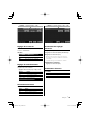 25
25
-
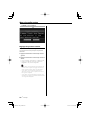 26
26
-
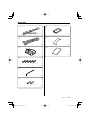 27
27
-
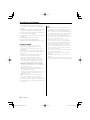 28
28
-
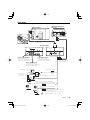 29
29
-
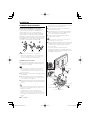 30
30
-
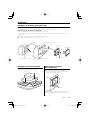 31
31
-
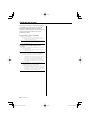 32
32
-
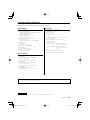 33
33
-
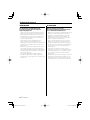 34
34
-
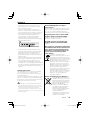 35
35
-
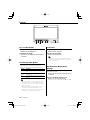 36
36
-
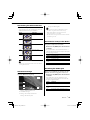 37
37
-
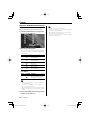 38
38
-
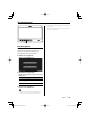 39
39
-
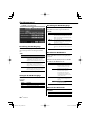 40
40
-
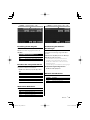 41
41
-
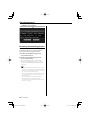 42
42
-
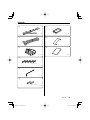 43
43
-
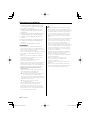 44
44
-
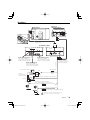 45
45
-
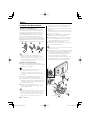 46
46
-
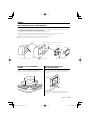 47
47
-
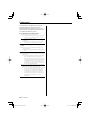 48
48
-
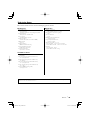 49
49
-
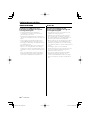 50
50
-
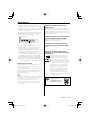 51
51
-
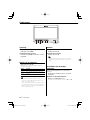 52
52
-
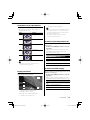 53
53
-
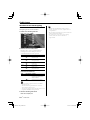 54
54
-
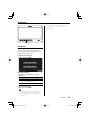 55
55
-
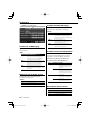 56
56
-
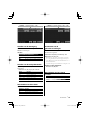 57
57
-
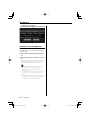 58
58
-
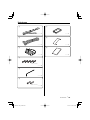 59
59
-
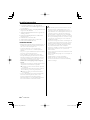 60
60
-
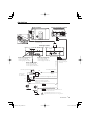 61
61
-
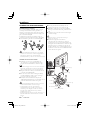 62
62
-
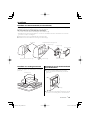 63
63
-
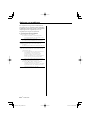 64
64
-
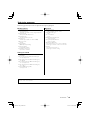 65
65
-
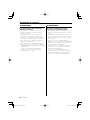 66
66
-
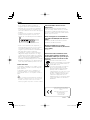 67
67
-
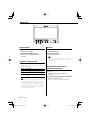 68
68
-
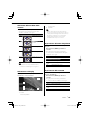 69
69
-
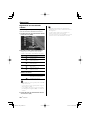 70
70
-
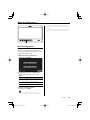 71
71
-
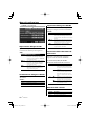 72
72
-
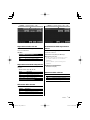 73
73
-
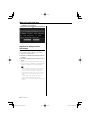 74
74
-
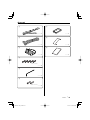 75
75
-
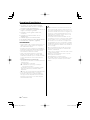 76
76
-
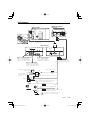 77
77
-
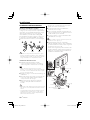 78
78
-
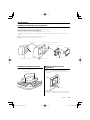 79
79
-
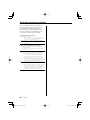 80
80
-
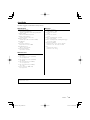 81
81
-
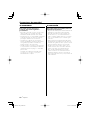 82
82
-
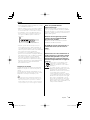 83
83
-
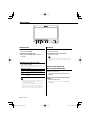 84
84
-
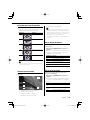 85
85
-
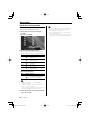 86
86
-
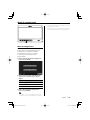 87
87
-
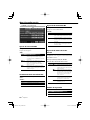 88
88
-
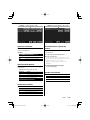 89
89
-
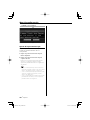 90
90
-
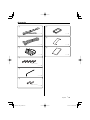 91
91
-
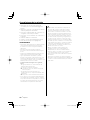 92
92
-
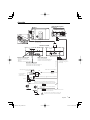 93
93
-
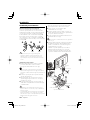 94
94
-
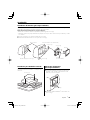 95
95
-
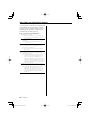 96
96
-
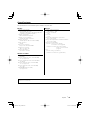 97
97
-
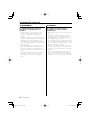 98
98
-
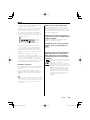 99
99
-
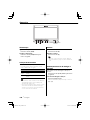 100
100
-
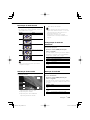 101
101
-
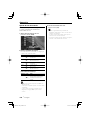 102
102
-
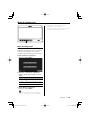 103
103
-
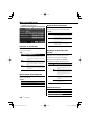 104
104
-
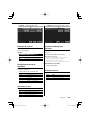 105
105
-
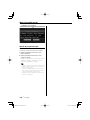 106
106
-
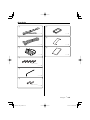 107
107
-
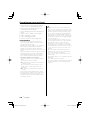 108
108
-
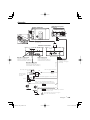 109
109
-
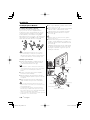 110
110
-
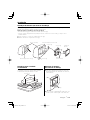 111
111
-
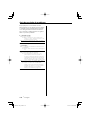 112
112
-
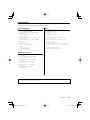 113
113
-
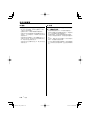 114
114
-
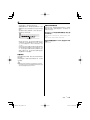 115
115
-
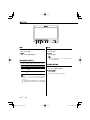 116
116
-
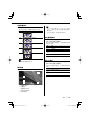 117
117
-
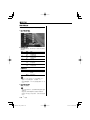 118
118
-
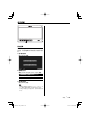 119
119
-
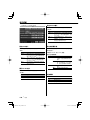 120
120
-
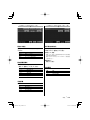 121
121
-
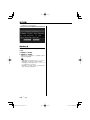 122
122
-
 123
123
-
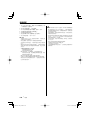 124
124
-
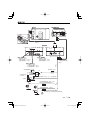 125
125
-
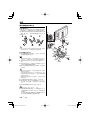 126
126
-
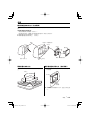 127
127
-
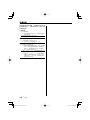 128
128
-
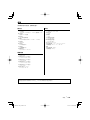 129
129
-
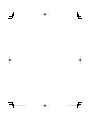 130
130
-
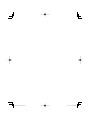 131
131
-
 132
132
Kenwood LZ-702W Benutzerhandbuch
- Kategorie
- Auto-Medienempfänger
- Typ
- Benutzerhandbuch
in anderen Sprachen
- English: Kenwood LZ-702W User manual
- français: Kenwood LZ-702W Manuel utilisateur
- español: Kenwood LZ-702W Manual de usuario
- italiano: Kenwood LZ-702W Manuale utente
- Nederlands: Kenwood LZ-702W Handleiding
- português: Kenwood LZ-702W Manual do usuário
Verwandte Artikel
-
Kenwood Ccd2000 Benutzerhandbuch
-
Kenwood LZ-702IR - LCD Monitor Benutzerhandbuch
-
Kenwood CCD-2000 Bedienungsanleitung
-
Kenwood KOS-CV100 Bedienungsanleitung
-
Kenwood KOS-L702 Bedienungsanleitung
-
Kenwood KOS-L432 Benutzerhandbuch
-
Kenwood KNA-G520 Benutzerhandbuch
-
Kenwood KAC-6203 Benutzerhandbuch
-
Kenwood KVT-727DVD Benutzerhandbuch
-
Kenwood DPX405BT Bedienungsanleitung